6 Soluzioni per l'errore "Aw, Snap!" in Google Chrome

Scopri come affrontare l

Con così tanti pericoli online da affrontare, non c'è da meravigliarsi se sei sempre alla ricerca di modi per stare al sicuro. Quindi, quando vedi che la tua connessione Chrome non è privata, non c'è da meravigliarsi che tu voglia occupartene il prima possibile.
La buona notizia è che ci sono alcuni suggerimenti che puoi provare in modo che la tua connessione Chrome sia di nuovo sicura. Questo problema di solito si verifica quando il sito che stai visitando ha un certificato non sicuro. Cliccando sul lucchetto a sinistra dell'URL, puoi vedere se il certificato di un sito è valido o meno.
Esistono varie cause per questo errore di Chrome e c'è la possibilità che la correzione non sia da parte tua perché il sito che stai visitando non ha rinnovato il certificato. Ma, dal momento che c'è la possibilità che la riparazione sia da parte tua, vale sicuramente la pena provare.
Cerchi di risparmiare il più possibile sui dati mobili, quindi ogni volta che vedi che sei vicino a un WiFi pubblico, ti connetti ad esso. Ma gli esperti consigliano sempre agli utenti di non farlo poiché quelle reti pubbliche non sono sicure.
Quando gli utenti si connettono a una rete pubblica e ricevono questo errore, ci sono buone probabilità che ci siano hacker che stanno cercando di rubare le tue informazioni.
Proprio come un semplice riavvio di un dispositivo può risolvere problemi che sembrano significativi, un aggiornamento di una pagina potrebbe essere tutto ciò che serve per risolvere il problema. Prova ad aggiornare la pagina che stai guardando alcune volte per vedere se l'errore scompare.
È noto che i cookie e la cache causano problemi di volta in volta. Per assicurarti che non sia il motivo dell'errore di sicurezza, puoi provare a eliminarli. Per farlo, vai su:
Avere il computer che visualizza l'ora e la data sbagliate potrebbe non sembrare un grosso problema, ma sicuramente può causare alcuni problemi. Potrebbe benissimo essere il colpevole del fatto che la tua connessione Chrome non sia sicura.
Puoi correggere rapidamente la data e la data facendo clic con il pulsante destro del mouse sull'ora e la data in basso a destra nella barra delle applicazioni. Quando viene visualizzata la finestra delle opzioni, fare clic su regola ora e data.
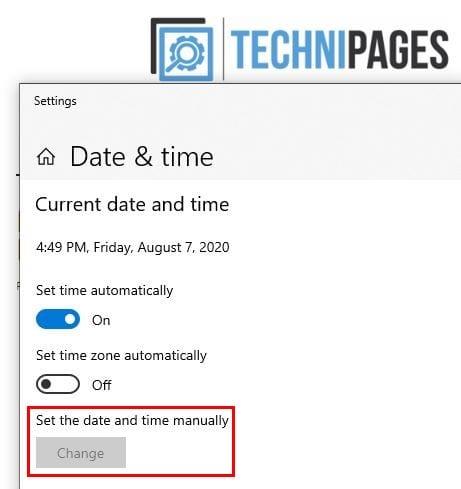
Verrà visualizzata la finestra Impostazioni data e ora e, quando lo fa, disattiva l'opzione che dice Imposta ora automaticamente, quindi l'opzione per regolare l'ora e la data non è più disattivata.
Quando puoi fare clic sul pulsante Modifica per l'ora e la data, apparirà una finestra blu con le opzioni per apportare le modifiche necessarie.
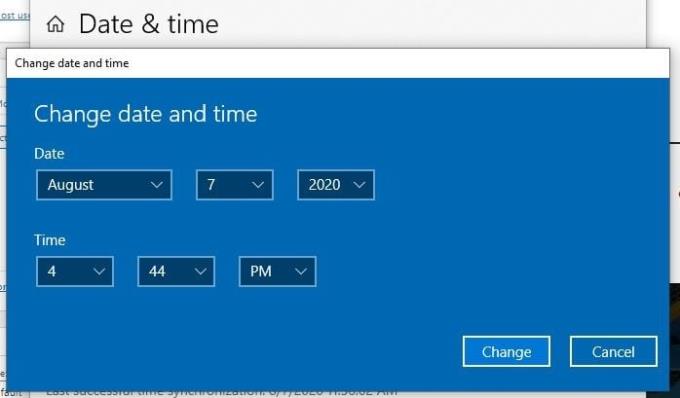
Nessun browser è perfetto e Chrome non è diverso. Il colpevole per ottenere questo errore potrebbe essere dovuto a un'estensione. Per escludere questa possibilità, prova a utilizzare qualsiasi altro browser oppure puoi anche provare ad andare in incognito.
Se provi questi suggerimenti e non ricevi più l'errore, prova a disinstallare le ultime estensioni installate subito prima di ricevere questo errore.
L'utilizzo di una VPN e di un antivirus è un ottimo modo per aggiungere un ulteriore livello di protezione. Tuttavia, queste misure di sicurezza possono causare problemi come l'errore di sicurezza che stai riscontrando su Chrome. Prova a disabilitare temporaneamente l'antivirus per vedere se il problema persiste.
Se vedi che scompare, potrebbe essere dovuto a una funzionalità di molti antivirus chiamata scansione HTTPS. I passaggi per disabilitare questa funzione variano a seconda dell'antivirus utilizzato.
Non ricordi l'ultima volta che hai aggiornato il browser? Non avere l'ultima versione del tuo browser preferito potrebbe essere il motivo per cui ricevi questo errore. Per aggiornare il tuo browser vai su:
Scopri come affrontare l
Mantieni la cache del tuo browser Google Chrome pulita seguendo questi passaggi.
Il browser web Google Chrome offre un modo per cambiare i font utilizzati. Scopri come impostare il font che desideri.
Cambia il tema predefinito di Google Chrome e dai un nuovo aspetto al browser seguendo questi semplici passaggi adatti ai principianti.
Scopri come risolvere l
Scopri come cambiare lo sfondo di Google Chrome e personalizzare il tuo browser web con questo tutorial semplice e veloce.
Scopri come impostare una home page predefinita in Google Chrome per desktop e dispositivi mobili con questa guida dettagliata.
Scopri come eseguire il downgrade di Google Chrome per risolvere problemi con versioni più recenti. Segui questa guida passo-passo.
Scopri come risolvere l
Google afferma che il download necessita di autorizzazione se l\
Se non puoi utilizzare l'opzione copia-incolla in Chrome, disabilita le estensioni, svuota la cache e aggiorna il browser.
Per correggere l'errore Chrome Name Not Resolved, svuota la cache e i cookie, disabilita la funzione di precaricamento del sito Web e riavvia il dispositivo.
Google sta portando il suo stile Material Design su Chrome, ecco come puoi abilitarlo ora sul tuo PC o Mac Windows 10.
Puoi configurare Google Chrome in modo che si apra sempre in modalità di navigazione in incognito e in questa guida puoi scoprire come.
La prossima volta che devi personalizzare le impostazioni di Google Chromes, non farti prendere dal panico se sembra diverso, perché il team di sviluppo di Chrome ha introdotto un nuovo
Google Chrome ora può generare sottotitoli in tempo reale dalla maggior parte dei video e dell'audio che hai trovato in, ed ecco come abilitare o disabilitare la funzione.
Per continuare le tue schede da dove eri rimasto su Chrome, Edge o Firefox, devi configurare le impostazioni di avvio ed ecco come.
Google Chrome ora include i menu di stile di Windows 11 con angoli arrotondati ed ecco come abilitare il nuovo stile visivo.
Per abilitare la ricerca delle schede su Google Chrome, puoi utilizzare l'opzione o l'opzione di collegamento dell'app nella pagina dei flag. Ecco come.
Google Chrome ora include la funzione Scrollable TabStrip per scorrere le schede quando ce ne sono troppe. Come abilitare la funzione.
Hai dei file RAR che vuoi convertire in file ZIP? Scopri come convertire un file RAR nel formato ZIP.
Hai bisogno di pianificare riunioni ricorrenti su MS Teams con gli stessi membri del team? Scopri come impostare una riunione ricorrente in Teams.
Ti mostriamo come cambiare il colore dell
In questo tutorial, ti mostriamo come cambiare l
Spotify può risultare fastidioso se si apre automaticamente ogni volta che accendi il computer. Disabilita l
Se LastPass non riesce a connettersi ai suoi server, svuota la cache locale, aggiorna il gestore di password e disabilita le estensioni del tuo browser.
Microsoft Teams attualmente non supporta la trasmissione delle riunioni e delle chiamate sulla TV nativamente. Ma puoi usare un
Scopri come risolvere l
Ti stai chiedendo come integrare ChatGPT in Microsoft Word? Questa guida ti mostra esattamente come farlo con l\
Mantieni la cache del tuo browser Google Chrome pulita seguendo questi passaggi.

























